Mỗi khi bạn kết nối điện thoại, laptop hay thậm chí là chiếc smart TV vào mạng Wi-Fi ở nhà, chúng đều có một "dấu vân tay" riêng biệt. Đó chính là địa chỉ MAC. Tưởng tượng nó như số nhà cố định của từng thiết bị trong khu phố mạng vậy đó. Không có nó, dữ liệu sẽ chẳng biết đi về đâu. Từ việc lướt web đơn giản đến chơi game online, MAC address luôn âm thầm làm nhiệm vụ của mình. Nhưng bạn có bao giờ thắc mắc, liệu "dấu vân tay" số này có thể bị làm giả, hay nó có thể tiết lộ thông tin gì về bạn không? Cùng nhau khám phá nhé.
Địa Chỉ MAC Cái Tên Riêng Của Mọi Thiết Bị Mạng
Bạn có bao giờ tự hỏi làm sao các thiết bị trong nhà mình, từ điện thoại, laptop đến TV thông minh, lại có thể nhận ra nhau khi kết nối mạng không? Giống như mỗi người có một tên riêng, mỗi thiết bị có khả năng kết nối mạng cũng mang một "cái tên" độc nhất vô nhị, một định danh vật lý không lẫn vào đâu được. Đó chính là địa chỉ MAC.
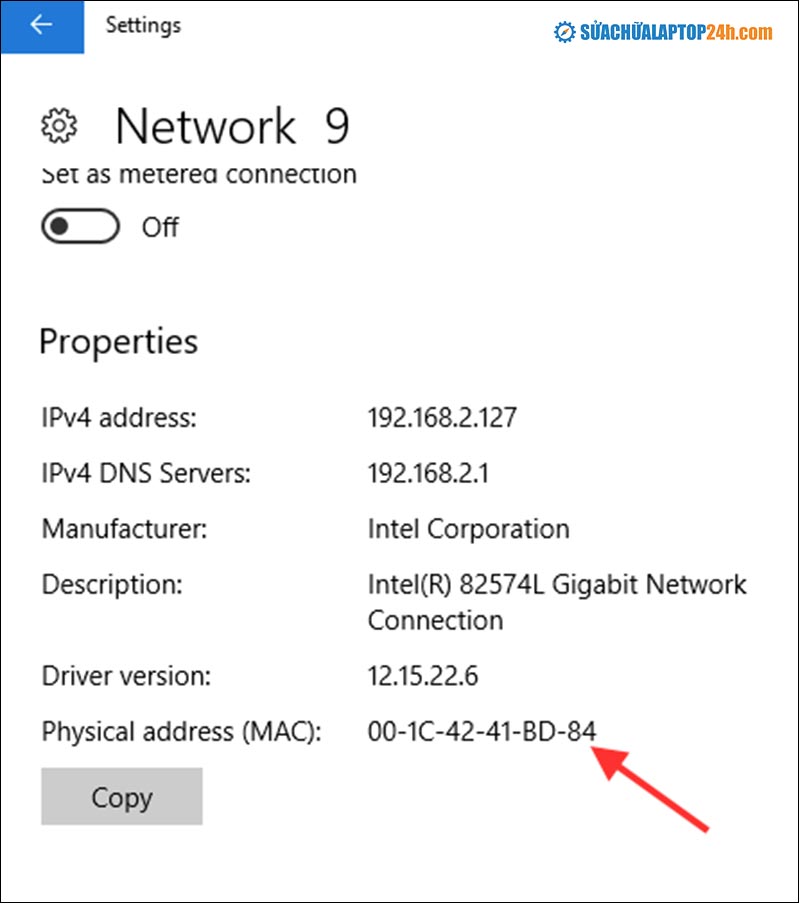
Trước khi đi sâu vào "cái tên" này, hãy nói một chút về "MAC" gốc. MAC là viết tắt của Media Access Control, tạm dịch là Kiểm soát Truy cập Phương tiện. Nó là một phần quan trọng trong cách các thiết bị "trò chuyện" với nhau ở tầng thấp nhất của mạng cục bộ, đảm bảo dữ liệu được gửi đi một cách có trật tự. Và địa chỉ MAC chính là "địa chỉ" cụ thể được sử dụng ở tầng MAC này.
Địa chỉ MAC không phải là một dãy số ngẫu nhiên hay được gán tạm thời. Nó là một chuỗi ký tự được nhà sản xuất "ghi" thẳng vào phần cứng của card mạng (như card Wi-Fi hay cổng Ethernet) ngay từ khi sản xuất. Vì thế, người ta còn gọi nó là địa chỉ vật lý.
Về cấu trúc, địa chỉ MAC có độ dài cố định là 48 bit nhị phân. Nghe có vẻ dài dòng và khó hiểu đúng không? Đừng lo, bạn sẽ không bao giờ thấy nó dưới dạng 0s và 1s dài ngoằng đâu. Để dễ đọc và dễ sử dụng hơn, 48 bit này được biểu diễn dưới dạng 12 chữ số hệ thập lục phân (hexa).
Bạn thường thấy địa chỉ MAC xuất hiện dưới các định dạng như:
XX:XX:XX:XX:XX:XX(phân cách bằng dấu hai chấm)XX-XX-XX-XX-XX-XX(phân cách bằng dấu gạch ngang)XXXX.XXXX.XXXX(phân cách bằng dấu chấm, ít phổ biến hơn)
Trong đó, mỗi cặp XX là một byte (8 bit) được biểu diễn bằng hai chữ số hexa. Ví dụ: A1:B2:C3:D4:E5:F6 hay 00-1A-2B-3C-4D-5E.
Cái hay của địa chỉ MAC nằm ở cấu trúc của nó. 48 bit này được chia làm hai phần rõ rệt:
- Phần đầu (24 bit đầu): OUI (Organizationally Unique Identifier). Ba cặp số/chữ cái đầu tiên này giống như "mã số nhà sản xuất" vậy. Mỗi nhà sản xuất thiết bị mạng (như Intel, TP-Link, Apple, Samsung…) sẽ được cấp một hoặc nhiều mã OUI duy nhất bởi một tổ chức quốc tế chuyên trách. Nhìn vào ba cặp số đầu, bạn có thể biết thiết bị đó do hãng nào sản xuất.
- Phần cuối (24 bit còn lại): Device Identifier. Ba cặp số/chữ cái cuối cùng là phần do chính nhà sản xuất gán cho từng thiết bị cụ thể của họ. Phần này đảm bảo mỗi card mạng của nhà sản xuất đó sẽ có một địa chỉ MAC duy nhất, không trùng lặp với bất kỳ thiết bị nào khác trên thế giới.
Tóm lại, địa chỉ MAC là sự kết hợp giữa mã nhà sản xuất và mã thiết bị riêng biệt, tạo nên một "dấu vân tay" độc nhất cho mỗi card mạng. Nó là định danh vật lý cố định, được "khắc" vào phần cứng, giúp các thiết bị nhận diện và giao tiếp với nhau trong mạng cục bộ.
MAC Hoạt Động Ra Sao Trong Mạng Nội Bộ
Địa chỉ MAC không chỉ là một dãy số định danh tĩnh đâu nhé, chúng còn đóng vai trò cực kỳ năng động trong việc giúp các thiết bị "nói chuyện" với nhau trong mạng nội bộ của bạn. Tưởng tượng mạng nhà bạn như một tòa nhà văn phòng, mỗi thiết bị là một nhân viên có số phòng riêng (địa chỉ MAC). Khi một nhân viên muốn gửi tài liệu, họ cần biết gửi cho ai (một người cụ thể), gửi cho cả phòng ban (một nhóm), hay gửi thông báo chung cho tất cả mọi người trong tòa nhà? Chính vì thế, địa chỉ MAC cũng có nhiều loại khác nhau, mỗi loại phục vụ một mục đích giao tiếp riêng biệt, đảm bảo gói dữ liệu nhỏ bé kia tìm đúng đường đi của mình. Vai trò của chúng quan trọng đến mức các thiết bị mạng như switch gần như "sống dựa" vào địa chỉ MAC để chuyển tiếp thông tin hiệu quả. Vậy làm sao mà chỉ với một dãy số, các thiết bị lại biết cách phân biệt và gửi đúng người nhận trong mạng nội bộ nhỉ?

Gửi Thẳng Đến Một Thiết Bị Cụ Thể
Khi nói đến địa chỉ MAC Unicast, chúng ta đang nói về kiểu "nói chuyện riêng" trong mạng máy tính. Đây là phương thức giao tiếp cơ bản nhất, nơi dữ liệu được gửi từ một thiết bị nguồn và chỉ dành riêng cho một thiết bị đích duy nhất trên cùng một phân đoạn mạng.
Tưởng tượng bạn muốn gửi một lá thư chỉ dành riêng cho một người bạn ở một địa chỉ cụ thể. Địa chỉ MAC Unicast hoạt động y hệt như vậy. Thay vì la to cho cả xóm nghe, dữ liệu được "đóng gói" cẩn thận, ghi rõ địa chỉ MAC của người nhận duy nhất.
Khi gói tin này đi qua các thiết bị mạng như switch, switch sẽ đọc cái "địa chỉ nhà" (địa chỉ MAC đích) này. Nhờ cái bảng ghi nhớ "ai ở đâu" của mình, switch biết chính xác cổng nào đang kết nối với thiết bị có địa chỉ MAC đó. Thế là, gói tin chỉ được đẩy ra duy nhất cái cổng đó mà thôi.
Các thiết bị khác trong mạng, dù có cùng kết nối với switch, cũng chẳng buồn "mở thư" hay xử lý gói tin này, vì nó không phải gửi cho họ. Điều này giúp mạng hoạt động hiệu quả hơn rất nhiều, giảm tải không cần thiết cho các thiết bị không liên quan và đảm bảo tính riêng tư cho cuộc "nói chuyện" giữa hai điểm.
Đây chính là nền tảng cho hầu hết các hoạt động truyền dữ liệu thông thường trên mạng nội bộ của bạn, từ lướt web, gửi file, đến in ấn – mọi thứ đều cần "nói chuyện" trực tiếp với một thiết bị đích cụ thể thông qua địa chỉ MAC Unicast của nó.
Khi gói tin cần "gọi loa" cho cả xóm
Trong thế giới mạng máy tính, đôi khi bạn không muốn gửi tin nhắn riêng cho ai đó (Unicast), cũng không muốn gửi cho một nhóm cụ thể (Multicast). Có những lúc, bạn cần "hô to" một điều gì đó mà tất cả mọi thiết bị đang cùng "ngồi chung" một mạng con đều nghe thấy. Đó chính là lúc địa chỉ MAC Broadcast phát huy tác dụng.
Mục đích chính của địa chỉ MAC Broadcast là để gửi một gói dữ liệu duy nhất đến tất cả các thiết bị trong cùng một phân đoạn mạng cục bộ. Tưởng tượng như bạn đang ở trong một căn phòng, và bạn nói điều gì đó đủ lớn để mọi người trong phòng đều nghe thấy, thay vì thì thầm vào tai từng người một.
Cơ chế hoạt động của Broadcast khá đơn giản nhưng hiệu quả. Khi một thiết bị cần gửi gói tin Broadcast, nó sẽ đặt địa chỉ MAC đích là FF:FF:FF:FF:FF:FF. Đây là một địa chỉ đặc biệt, được quy ước là địa chỉ Broadcast. Khi các thiết bị mạng như switch nhận được gói tin có địa chỉ đích này, chúng sẽ không tìm cách chuyển tiếp nó đến một cổng cụ thể dựa trên bảng MAC address như với Unicast. Thay vào đó, switch sẽ sao chép gói tin đó và gửi ra tất cả các cổng khác (trừ cổng mà gói tin đi vào).
Kết quả là, mọi thiết bị đang kết nối vào cùng phân đoạn mạng đó đều nhận được gói tin Broadcast. Các thiết bị này sau đó sẽ xử lý gói tin để xem nó có liên quan đến mình không.
Ví dụ điển hình nhất của việc sử dụng Broadcast là trong giao thức ARP (Address Resolution Protocol). Khi một máy tính cần tìm địa chỉ MAC của một địa chỉ IP trong mạng nội bộ, nó sẽ gửi một yêu cầu ARP Broadcast. Gói tin này được gửi đến tất cả mọi người trong mạng. Thiết bị nào có địa chỉ IP khớp với yêu cầu sẽ trả lời lại bằng địa chỉ MAC của mình (thường là bằng Unicast). Một ví dụ khác là khi một thiết bị mới kết nối vào mạng và cần xin địa chỉ IP từ máy chủ DHCP, nó cũng gửi yêu cầu DHCP Broadcast.
Tuy nhiên, việc sử dụng Broadcast cần cẩn trọng. Nếu lạm dụng, nó có thể tạo ra "bão Broadcast" (Broadcast Storm), làm tắc nghẽn mạng vì mọi thiết bị đều phải xử lý các gói tin không dành riêng cho mình. Đó là lý do tại sao các mạng lớn thường được chia nhỏ thành nhiều phân đoạn (subnet) bằng router, vì router sẽ chặn các gói tin Broadcast không cho đi qua, giới hạn phạm vi của chúng chỉ trong mạng con đó.
Multicast Gửi Tin Cho Cả Nhóm
Sau khi đã biết cách gửi tin cho một người (Unicast) hay cho tất cả mọi người (Broadcast), mạng máy tính còn có một "chiêu" cực hay nữa, đó là Multicast. Tưởng tượng bạn muốn gửi cùng một thông tin đến một nhóm bạn cụ thể, không phải tất cả mọi người trong danh bến, cũng không phải chỉ một người duy nhất. Multicast chính là giải pháp cho tình huống này.
Địa chỉ MAC Multicast được thiết kế để gửi dữ liệu từ một nguồn duy nhất đến một nhóm các thiết bị đã đăng ký nhận thông tin đó. Khác với Broadcast làm "ồn ào" cả mạng khi gửi tin cho tất cả, Multicast chỉ gửi gói tin đến những thiết bị thực sự quan tâm và đã "tham gia" vào nhóm Multicast đó.
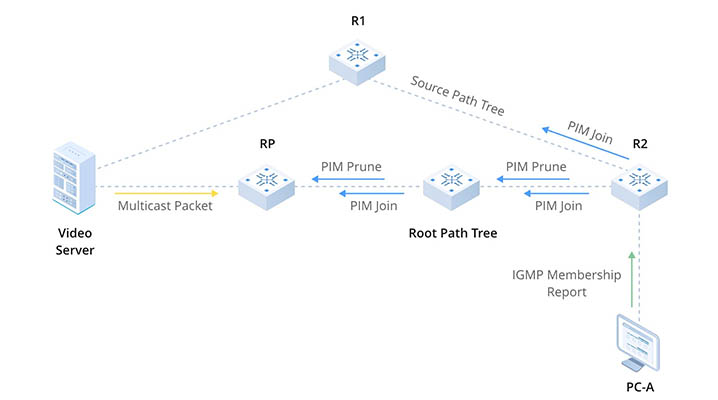
Sự lợi hại của Multicast nằm ở khả năng tối ưu hóa băng thông. Thay vì người gửi phải tạo ra nhiều bản sao của cùng một gói tin và gửi riêng lẻ đến từng thành viên trong nhóm (như cách Unicast sẽ làm nếu muốn gửi cho nhiều người), gói tin Multicast chỉ cần được gửi đi một lần vào mạng. Các thiết bị mạng thông minh như switch sẽ nhận diện địa chỉ MAC Multicast này và chỉ chuyển tiếp gói tin đó ra những cổng mà có thiết bị thuộc nhóm Multicast đang "lắng nghe".
Điều này cực kỳ hữu ích cho các ứng dụng cần truyền dữ liệu đến nhiều người cùng lúc mà không làm nghẽn mạng. Bạn có thể thấy Multicast hoạt động hiệu quả trong các dịch vụ như:
- Phát video trực tuyến (IPTV): Một kênh truyền hình được phát Multicast đến hàng trăm, hàng nghìn người xem cùng lúc mà chỉ cần gửi dữ liệu một lần từ nguồn.
- Hội nghị truyền hình: Dữ liệu âm thanh và hình ảnh được gửi đến tất cả những người tham gia cuộc họp.
- Cập nhật chứng khoán: Thông tin giá cả được gửi liên tục đến các máy trạm của nhà đầu tư.
Nhờ Multicast, việc truyền thông nhóm trở nên hiệu quả hơn rất nhiều, giúp tiết kiệm tài nguyên mạng và đảm bảo trải nghiệm mượt mà cho người dùng, đặc biệt là với các nội dung đa phương tiện nặng.
MAC và IP Hai Mảnh Ghép Của Mạng
Trong thế giới mạng máy tính rộng lớn, mỗi thiết bị kết nối đều cần một danh tính riêng để có thể giao tiếp. Nghe có vẻ đơn giản, nhưng thực tế lại cần đến hai loại địa chỉ khác nhau cùng phối hợp nhịp nhàng: Địa chỉ MAC và Địa chỉ IP. Cứ hình dung mạng máy tính như một thành phố lớn, nơi mỗi ngôi nhà có một địa chỉ vật lý cố định (MAC) và bạn có thể nhận thư tại một địa chỉ gửi thư (IP) có thể thay đổi tùy lúc.
Địa chỉ MAC: Dấu ấn vật lý không thể nhầm lẫn
Địa chỉ MAC (Media Access Control) giống như số sê-ri duy nhất được nhà sản xuất "khắc" vào card mạng của bạn, dù đó là card Wi-Fi hay cổng Ethernet. Nó là một dãy số và chữ cái (thường là 12 ký tự hệ thập lục phân) trông hơi khó hiểu, ví dụ như A1:B2:C3:D4:E5:F6. Địa chỉ này hoạt động ở tầng thấp nhất của mạng, tầng liên kết dữ liệu (Layer 2). Nó giúp các thiết bị trong cùng một mạng cục bộ (như mạng Wi-Fi ở nhà bạn) tìm thấy nhau. Khi dữ liệu cần gửi từ máy A đến máy B trong cùng mạng, máy A chỉ cần biết địa chỉ MAC của máy B là đủ.
Địa chỉ IP: Vị trí logic linh hoạt
Ngược lại, Địa chỉ IP (Internet Protocol) lại mang tính "logic" hơn. Nó không gắn liền với phần cứng mà được gán cho thiết bị khi kết nối vào một mạng. Địa chỉ IP giống như địa chỉ nhà bạn dùng để nhận thư – nó xác định vị trí của bạn trong một mạng cụ thể. Địa chỉ IP có thể thay đổi (địa chỉ IP động) hoặc cố định (địa chỉ IP tĩnh). Nó hoạt động ở tầng mạng (Layer 3) và là "kim chỉ nam" giúp dữ liệu di chuyển giữa các mạng khác nhau, đặc biệt là qua Internet bao la.
Phối hợp nhịp nhàng: Từ địa chỉ gửi thư đến cửa nhà
Vậy làm sao hai loại địa chỉ này làm việc cùng nhau? Hãy quay lại ví dụ thành phố. Khi bạn gửi một lá thư (gói dữ liệu) đến một người bạn ở thành phố khác (mạng khác), bạn ghi địa chỉ gửi thư (địa chỉ IP) của họ lên phong bì. Hệ thống bưu điện (các router trên Internet) sẽ dùng địa chỉ IP này để chuyển lá thư qua nhiều trạm trung chuyển, cho đến khi nó đến được bưu cục cuối cùng trong khu phố của người bạn.
Lúc này, lá thư đã đến đúng "khu phố" (mạng cục bộ đích) dựa vào địa chỉ IP. Nhưng làm sao để tìm đúng "ngôi nhà" (thiết bị cụ thể) trong khu phố đó? Đây là lúc địa chỉ MAC phát huy tác dụng. Trong mạng cục bộ cuối cùng, một giao thức đặc biệt (gọi là ARP) sẽ giúp tìm ra địa chỉ MAC tương ứng với địa chỉ IP đích. Giống như người đưa thư ở bưu cục cuối cùng dùng địa chỉ gửi thư để tìm ra địa chỉ nhà vật lý chính xác rồi đưa thư vào hộp thư.
Nói cách khác:
- Địa chỉ IP giúp gói dữ liệu đi từ mạng nguồn đến mạng đích, vượt qua ranh giới địa lý và các mạng trung gian.
- Địa chỉ MAC giúp gói dữ liệu tìm đúng thiết bị nhận trong mạng cục bộ đích đó.
Thiếu một trong hai, việc giao tiếp mạng sẽ trở nên bất khả thi. Địa chỉ IP định vị thiết bị trên phạm vi toàn cầu hoặc liên mạng, còn địa chỉ MAC xác định thiết bị đó một cách vật lý trong mạng nội bộ của nó. Chúng là hai mảnh ghép không thể thiếu, cùng nhau đảm bảo mọi gói tin đều đến đúng nơi cần đến, dù chỉ là gửi file cho máy bên cạnh hay truy cập một website ở đầu kia thế giới.
Thao tác với địa chỉ MAC
Chúng ta đã cùng nhau khám phá địa chỉ MAC là gì và vai trò của nó trong mạng nội bộ. Giờ thì, làm sao để "bắt tận tay, day tận mặt" cái địa chỉ độc nhất vô nhị này của thiết bị mình? Tưởng tượng bạn đang cố gắng kết nối vào một mạng Wi-Fi công cộng yêu cầu đăng ký thiết bị, hoặc đơn giản là tò mò muốn biết "dấu vân tay" kỹ thuật số của chiếc điện thoại hay laptop mình là gì. Việc tìm địa chỉ MAC thực ra khá đơn giản, chỉ cần vài cú click hoặc gõ lệnh là ra ngay. Nhưng điều thú vị hơn là, liệu có khi nào bạn muốn thay đổi cái "dấu vân tay" này không? Nghe có vẻ lạ lùng, nhưng trong một số trường hợp, việc thay đổi địa chỉ MAC ảo (hay còn gọi là MAC spoofing) lại có những mục đích nhất định, từ bảo mật đến… lách luật một chút. Vậy làm thế nào để tìm nó trên các thiết bị khác nhau, và tại sao người ta lại nghĩ đến việc thay đổi nó?
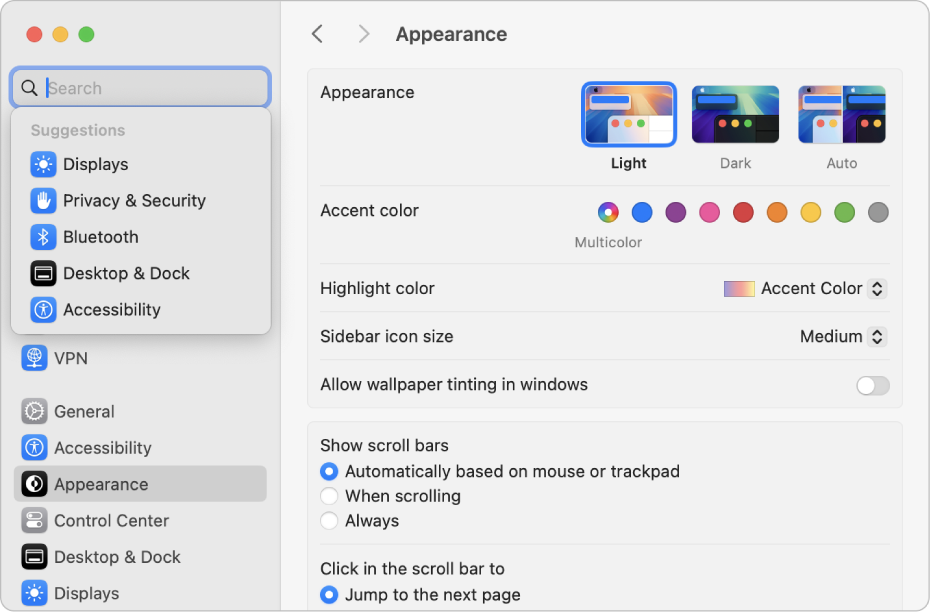
Xem địa chỉ MAC trên máy tính dễ dàng
Muốn biết "chứng minh thư" của card mạng nhà mình trên máy tính Windows à? Có nhiều cách lắm, từ gõ lệnh "ngầu ngầu" đến click chuột đơn giản thôi. Dưới đây là vài "bí kíp" giúp bạn tìm ra địa chỉ MAC nhanh gọn lẹ.
Cách đầu tiên, hơi "dân kỹ thuật" tí nhưng cực hiệu quả: dùng Command Prompt. Mở Start, gõ cmd rồi Enter. Trong cửa sổ đen đen hiện ra, gõ ipconfig /all rồi Enter tiếp. Kéo lên hoặc xuống tìm mục card mạng bạn đang dùng (Wi-Fi hay Ethernet), nhìn dòng Physical Address là thấy ngay địa chỉ MAC.
Nếu thích PowerShell "xịn sò" hơn, cách cũng tương tự. Mở Start, gõ PowerShell rồi Enter. Gõ lệnh Get-NetAdapter rồi Enter. Kết quả sẽ hiện ra danh sách các card mạng, cột MacAddress chính là thứ bạn cần tìm.
Với Windows 10 hoặc 11, vào Cài đặt (Settings) là dễ nhất. Mở Start, chọn biểu tượng răng cưa (Settings). Vào Network & Internet. Nếu dùng Wi-Fi, chọn Wi-Fi, click vào tên mạng đang kết nối, kéo xuống tìm Physical address (MAC). Nếu dùng dây mạng (Ethernet), chọn Ethernet, click vào tên mạng, cũng kéo xuống tìm Physical address (MAC).
Control Panel "lão làng" vẫn còn dùng tốt. Mở Start, gõ Control Panel rồi Enter. Chọn Network and Sharing Center (có thể cần chuyển chế độ xem thành Large icons hoặc Small icons). Click vào Change adapter settings. Cửa sổ mới hiện ra, chuột phải vào card mạng bạn muốn xem (Wi-Fi hoặc Ethernet), chọn Status. Trong cửa sổ Status, click Details…. Tìm dòng Physical Address.
Một cách khác là dùng công cụ System Information. Mở Start, gõ msinfo32 rồi Enter. Cửa sổ System Information hiện ra, ở cột bên trái, mở rộng Components, rồi Network, chọn Adapter. Ở khung bên phải, tìm card mạng của bạn trong danh sách dài dằng dặc. Kéo xuống tìm dòng MAC Address.
Đó là vài cách phổ biến nhất để "moi" địa chỉ MAC trên máy tính Windows. Tùy bạn thấy cách nào tiện nhất thì dùng nhé!
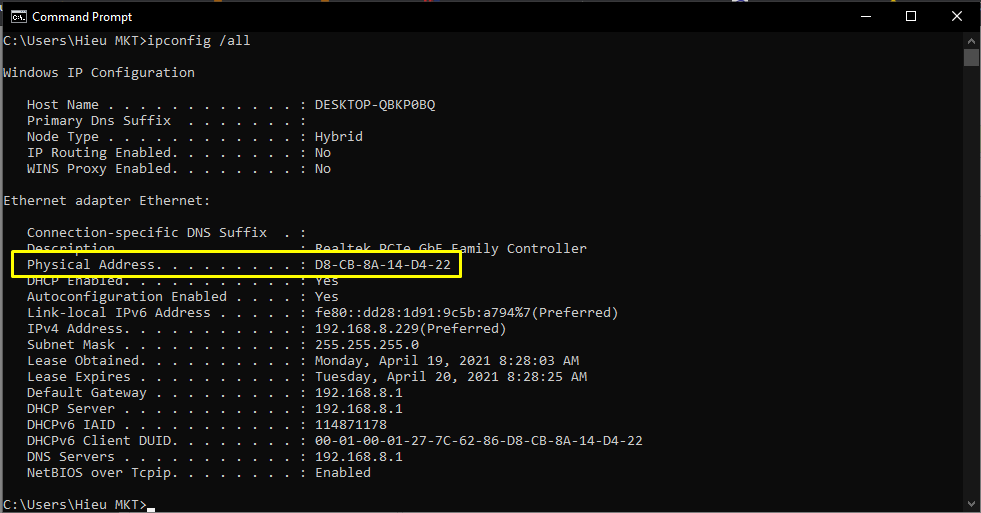
Xem địa chỉ MAC trên điện thoại và máy Mac
Tìm địa chỉ MAC của thiết bị di động hay máy tính Mac nhà Apple cũng đơn giản lắm, chỉ cần vài thao tác lướt chạm hoặc click chuột là ra ngay. Dù bạn dùng Android, iPhone, iPad hay chiếc Mac thân yêu, thông tin này đều nằm gọn trong phần cài đặt hệ thống thôi. Cùng xem cách "moi" nó ra nhé!
Trên điện thoại Android
Với các dòng điện thoại chạy Android, đường dẫn để xem địa chỉ MAC có thể hơi khác nhau tùy hãng và phiên bản hệ điều hành, nhưng thường thì bạn sẽ tìm thấy nó ở mục cài đặt về Wi-Fi hoặc thông tin thiết bị.
- Mở ứng dụng Cài đặt (Settings).
- Cuộn xuống tìm mục Thông tin điện thoại (About phone) hoặc Giới thiệu về máy tính bảng (About tablet).
- Tìm và chạm vào Trạng thái (Status) hoặc Thông tin trạng thái (Status information).
- Ở đây, bạn sẽ thấy địa chỉ MAC Wi-Fi được liệt kê rõ ràng. Đôi khi còn có cả địa chỉ MAC Bluetooth nữa đấy.
Trên iPhone và iPad
Thiết bị của Apple thì đồng nhất hơn nhiều, các bước tìm địa chỉ MAC trên iPhone hay iPad gần như y hệt nhau.
- Mở ứng dụng Cài đặt (Settings).
- Chạm vào mục Cài đặt chung (General).
- Chọn Giới thiệu (About).
- Cuộn xuống, bạn sẽ thấy mục Địa chỉ Wi-Fi (Wi-Fi Address). Đây chính là địa chỉ MAC của thiết bị bạn đang dùng.
Trên máy tính Mac
Máy tính Mac cũng có nhiều cách để xem địa chỉ MAC, nhưng cách đơn giản nhất là qua cài đặt mạng.
- Mở Cài đặt hệ thống (System Settings) trên macOS Ventura trở lên, hoặc Tùy chọn hệ thống (System Preferences) trên các phiên bản cũ hơn.
- Chọn mục Mạng (Network).
- Trong danh sách các kết nối bên trái, chọn kết nối mạng bạn đang sử dụng (ví dụ: Wi-Fi hoặc Ethernet).
- Nhấp vào nút Chi tiết (Details) hoặc Nâng cao (Advanced) tùy phiên bản macOS.
- Tìm đến tab Phần cứng (Hardware). Địa chỉ MAC sẽ hiển thị ngay tại đây.
Vậy là xong! Giờ thì bạn đã biết cách tìm địa chỉ MAC trên hầu hết các thiết bị cá nhân phổ biến rồi đấy. Thông tin này có thể hữu ích khi bạn cần cấu hình bộ định tuyến (router) để lọc địa chỉ MAC hoặc đơn giản là muốn biết "danh tính" độc nhất của thiết bị mình trong mạng nội bộ.
Phù phép địa chỉ MAC ảo
Tưởng tượng địa chỉ MAC như số căn cước công dân của card mạng vậy, thường thì nó cố định lắm. Nhưng trong thế giới mạng, đôi khi người ta lại muốn thay đổi cái "căn cước" này đi một chút. Kỹ thuật đó gọi là MAC spoofing hay MAC cloning, hiểu nôm na là giả mạo hoặc sao chép địa chỉ MAC của một thiết bị khác, hoặc đơn giản là gán một địa chỉ MAC "ảo" nào đó cho card mạng của mình.
Việc này không hề phức tạp như bạn nghĩ đâu. Trên máy tính, bạn có thể dùng các công cụ tích hợp sẵn trong hệ điều hành hoặc phần mềm chuyên dụng để tạm thời thay đổi địa chỉ MAC mà card mạng báo cáo. Router ở nhà cũng hay có tính năng "MAC Clone" để sao chép địa chỉ MAC của máy tính kết nối vào nó, thường là để qua mặt nhà cung cấp dịch vụ Internet (ISP) nếu họ chỉ cho phép một địa chỉ MAC cụ thể truy cập.
Vậy tại sao ai đó lại muốn làm cái trò "thay mặt đổi tên" này? Có vài lý do chính đáng đấy:
- Qua mặt bộ lọc MAC: Nhiều mạng Wi-Fi công cộng hoặc ở văn phòng dùng bộ lọc MAC để chỉ cho phép những thiết bị có địa chỉ MAC được đăng ký trước truy cập. Nếu biết địa chỉ MAC của một thiết bị được phép, bạn có thể giả mạo nó để vào mạng.
- Khắc phục sự cố mạng: Đôi khi, việc thay đổi địa chỉ MAC có thể giúp giải quyết một số vấn đề kết nối mạng kỳ lạ, hoặc đơn giản là để kiểm tra xem vấn đề có phải do địa chỉ MAC cụ thể hay không.
- Tăng cường quyền riêng tư: Một số người dùng muốn thay đổi địa chỉ MAC để làm cho việc theo dõi hoạt động trực tuyến của họ qua địa chỉ phần cứng trở nên khó khăn hơn. Mỗi lần kết nối vào một mạng mới, họ lại dùng một địa chỉ MAC khác chẳng hạn.
- Vượt qua giới hạn của ISP: Như đã nói ở trên, một số ISP có thể "khóa" dịch vụ vào địa chỉ MAC của router hoặc máy tính đầu tiên kết nối. Dùng MAC cloning trên router mới giúp bạn không cần gọi điện cho ISP để cập nhật thông tin.
Tuy nhiên, việc giả mạo địa chỉ MAC cũng có thể bị lạm dụng cho mục đích xấu, như truy cập trái phép vào mạng hoặc che giấu danh tính khi thực hiện các hành vi bất hợp pháp. Do đó, dù kỹ thuật này khá đơn giản, việc sử dụng nó cần được cân nhắc kỹ lưỡng và tuân thủ pháp luật.
Địa chỉ MAC Được gì Mất gì và Cần cẩn thận điều gì
Địa chỉ MAC, cái "số nhà" cố định của card mạng, tưởng chừng đơn giản nhưng lại mang trong mình cả ưu điểm lẫn những điểm yếu chết người về bảo mật. Hiểu rõ mặt sáng và mặt tối của nó giúp chúng ta dùng mạng an toàn hơn đấy.

Lợi ích không thể phủ nhận
Đầu tiên, phải nói đến tính duy nhất. Mỗi địa chỉ MAC được nhà sản xuất gán cho card mạng là độc nhất vô nhị trên toàn cầu. Nói nôm na, nó giống như số khung, số máy của chiếc xe vậy. Nhờ cái sự "có một không hai" này mà các thiết bị mạng như switch có thể phân biệt và gửi dữ liệu đến đúng đích trong mạng nội bộ một cách hiệu quả.
Lợi ích thứ hai là khả năng lọc truy cập. Nhiều router Wi-Fi gia đình hay mạng doanh nghiệp nhỏ sử dụng địa chỉ MAC để kiểm soát ai được phép kết nối. Bạn có thể tạo một danh sách các địa chỉ MAC "được duyệt" và chỉ những thiết bị trong danh sách đó mới vào được mạng. Đây là một lớp bảo vệ cơ bản, ngăn chặn những vị khách không mời mà đến.
Những hạn chế đáng lưu tâm
Tuy nhiên, đời không như mơ. Địa chỉ MAC cũng có những điểm yếu cố hữu.
- Dễ bị giả mạo (Spoofing): Đây là nhược điểm lớn nhất. Địa chỉ MAC được gửi đi dưới dạng "clear text" (không mã hóa) ở lớp liên kết dữ liệu. Kẻ xấu hoàn toàn có thể dễ dàng "nhái" hoặc "clone" địa chỉ MAC của một thiết bị khác bằng phần mềm. Thao tác này không quá phức tạp đối với người có chút kiến thức kỹ thuật.
- Khó quản lý ở quy mô lớn: Tưởng tượng bạn phải quản lý hàng trăm, hàng nghìn thiết bị chỉ dựa vào địa chỉ MAC? Việc theo dõi, cập nhật danh sách trắng/đen trở nên vô cùng cồng kềnh và dễ sai sót. Địa chỉ MAC không được thiết kế để định tuyến qua các mạng khác nhau như địa chỉ IP.
- Phụ thuộc vào phần cứng: Địa chỉ MAC gắn liền với card mạng. Nếu card mạng hỏng, thay thế, hoặc bạn dùng một thiết bị mới, địa chỉ MAC sẽ khác. Điều này khiến việc nhận diện một "người dùng" dựa trên MAC trở nên không ổn định.
Rủi ro bảo mật rình rập
Từ những hạn chế trên, các vấn đề bảo mật bắt đầu nảy sinh.
- Bỏ qua lớp lọc MAC: Vì địa chỉ MAC dễ bị giả mạo, kẻ tấn công có thể "nhái" địa chỉ MAC của một thiết bị đã được phép truy cập để vượt qua lớp lọc MAC tưởng chừng an toàn của bạn.
- Theo dõi thiết bị: Mặc dù không định tuyến qua Internet, địa chỉ MAC vẫn là một định danh duy nhất. Các điểm truy cập Wi-Fi công cộng, hoặc thậm chí là các hệ thống theo dõi trong cửa hàng, có thể ghi lại địa chỉ MAC của điện thoại bạn để theo dõi chuyển động hoặc thời gian bạn ở lại khu vực đó.
- Giả mạo danh tính: Kẻ xấu có thể giả mạo địa chỉ MAC của bạn để thực hiện các hành vi trái phép trên mạng nội bộ, khiến bạn trở thành người chịu trách nhiệm oan.
Không chỉ dựa vào MAC
Thế mới thấy, việc chỉ dựa vào địa chỉ MAC để bảo vệ mạng là chưa đủ, thậm chí là nguy hiểm. Địa chỉ MAC là một lớp bảo vệ cơ bản và hữu ích trong một số trường hợp nhất định (như kiểm soát truy cập đơn giản trong mạng gia đình), nhưng nó không phải là bức tường thành kiên cố.
Để đảm bảo an toàn thực sự, chúng ta cần kết hợp nhiều biện pháp bảo mật khác nhau. Hãy coi địa chỉ MAC như một mảnh ghép nhỏ trong bức tranh lớn về an ninh mạng.